パソコンを使いこなせるようになりたい初心者向けの記事です。
パソコンを使いこなせる人ってどんなイメージがありますか?
私的には「作業を効率よくこなせる人」。そういうイメージです。
仕事や私用でパソコンを使うことが増えてくれば、自然と覚えることも多いですが
せっかくですので、知っておくと便利な、初心者向けのパソコンの案内をご紹介。
作業を効率化させて行きましょう!

基本1:マウスを使おう
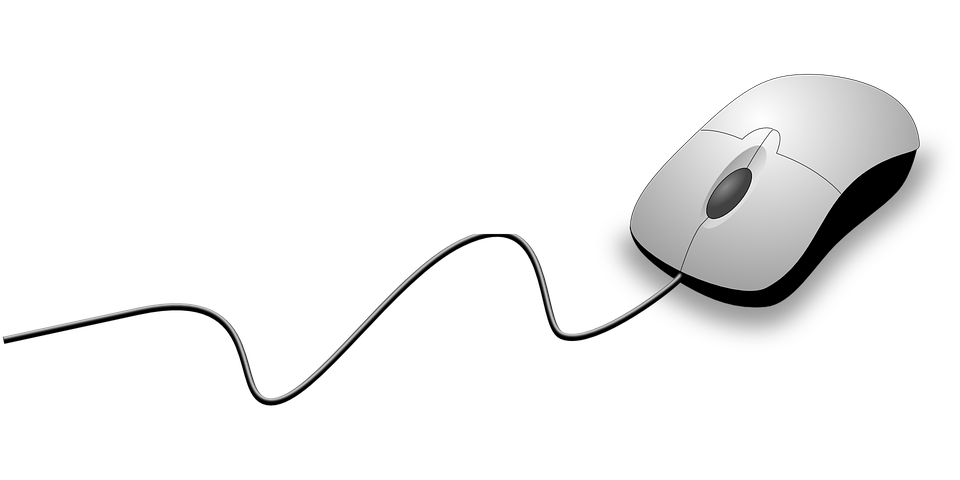
「何を当たり前なことを…」という方もいるかもしれませんが、ノートパソコンのタッチパッドが普及してきてマウスを使わない人が増えているようにも思います。
「マウスを使わないほうがカッコいい!」
「マウスを使わなくても、ショートカットキーもあるから大丈夫!」
そういった人もいるかもしれません。
でも、マウスは「移動・クリック・右クリック」この三つを楽にできるようになっています。
さらに言えば、最近はもっとボタンが押せるマウスも増えていて、効率が全然違います。
持ち運びを前提にする人も、小型のマウスがあると作業がはかどるはずです。
タッチパッドだと、誤操作の恐れもありますし、マウスのほうがカーソルの移動が一回動かすだけで、遠くまで移動できます。
ノートパソコンの下にあるタッチパッド操作のほうが早いという人もいますが、そこまで使いこなせていればこの記事は不要だと思います。
パソコンの画面がタッチ式というものもありますが、タッチしていくと指紋が残るんですよね……
マイクロソフトのSurface Book(サーフェイス)のように、パソコンがタブレットになって持ち運べるものは別として、パソコンを使うときはマウスを使うことをオススメします。
パソコンに慣れてきたら、タッチパッドも活用次第では非常に便利ですので使用してみてくださいね。
繰り返しになりますが、私は断然マウス派です(笑)
基本2:利き手にマウス、反対にキーボード
仕事をしているうえで、利き手をマウスに添えていますが、反対の手をどこかポイっと机の上や足元に置いている人が多いです。
「もったいないです!」人間ですから両手を最大限活用しましょう。利き手と逆の手を使うと、脳も活性化するようなイメージもあります(笑)
左手でウィンドウズボタンを押せると、地味に便利だったりします。
ウィンドウズボタンは大体↓の位置にあります。
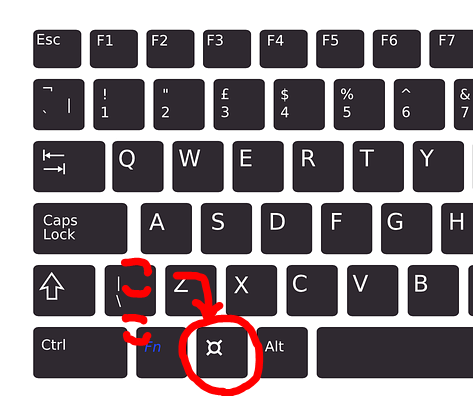
基本3:利き手は浮かせて、反対は動かさない。
これは、本当になんとなくではありますが、
キーボードを入力するときには
「利き手は手の下の部分をつけずに空中に浮かせるように」して、
「反対の手は、手の下につけておく」ほうが、キーボードの入力は早いと思います。
手の下は↓のところです。
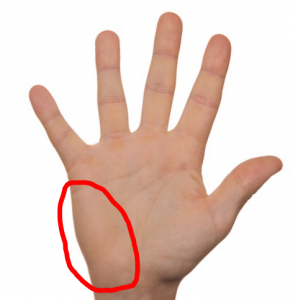
私の場合は利き手が右手なのですが、右手はキーボードとマウスを行ったり来たりします。
そのため、浮かせておいたほうが稼働が楽です。
これは、あくまでも個人的ですので、参考にしてくださいねー!
基本4:入力するより、削除が早い!
パソコンでは、入力することが多いと思いますが、作業が増えてくるときの心構えとして、
「入力するよりも、削除するほうが楽」と心の隅にとめておきましょう。
もちろん状況にもよりますが、基本的にはこちらのほうが楽です。
作業していくうえで、思っておけば、そのうちこの意味が分かると思います!
基本5:最低限知っておくと便利なショートカット
最低限のショートカットですので、悪しからず。
さて、先ほど紹介した「入力するよりも、削除するほうが楽」についてですが、
コピー&ペーストのショートカットくらいは覚えておきましょう。
そのほか、使えるものをご紹介します。
「Ctrl+C (X)」,「Ctrl+V」:コピー,貼り付け
よく耳にする「コピペ」これは、「コピーして貼り付ける」という意味になります。
それぞれの意味は↓
|
場所は↓
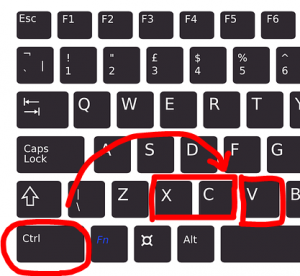
二つを押すときは、同時押しではなく
「Ctrl」を押した後に、「C」を押すイメージが良いです。
片手で押せるようになりましょう。
「Ctrl+X」も併せて覚えておくと、作業がはかどります。
これらのショートカットはどんどん練習して左手が感覚として位置をつかめるくらいまで使いこなせるようになりましょう!!
「Ctrl+Z」,「Ctrl+Y」:戻る,進む
このショートカットは、Office(オフィス)系のソフト、
「Word(ワード)・Excel(エクセル)・PowerPoint(パワーポイント)」でよく使います。
特に「Ctrl+Z」はよく使うので、ぜひ覚えておきましょう。
場所は↓
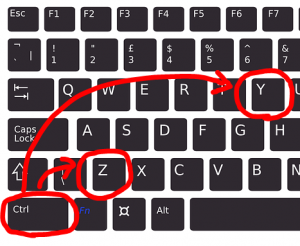
Excelとかで計算式を打って、間違えた!というときには、よく使います。
私的には「Ctrl+Y」を使う回数のほうが少ないですね。
Yについては遠いので、片手で押せる人は押してください。
私は流石に、右手を使っていますw
最後に
以上が初心者の方が覚えておくべきものになります。
パソコンは使っていけば自然と成長するものです。
まずは使う機会を増やして、どんどん覚えていってください!

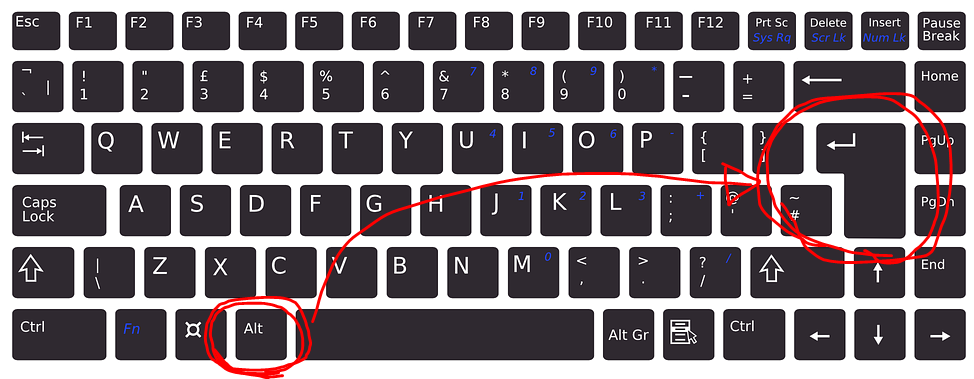
コメント